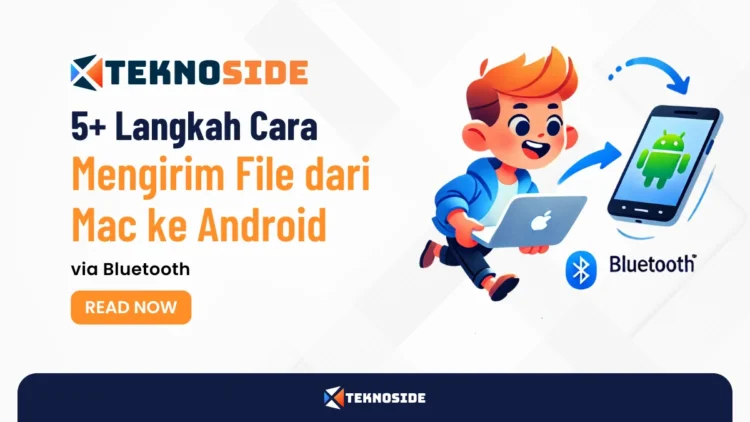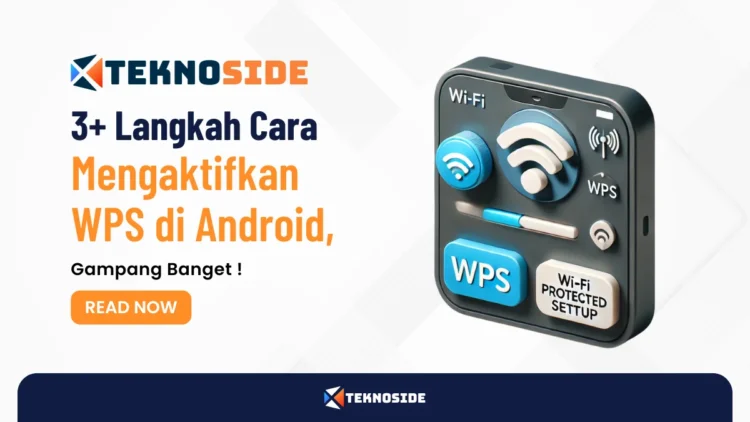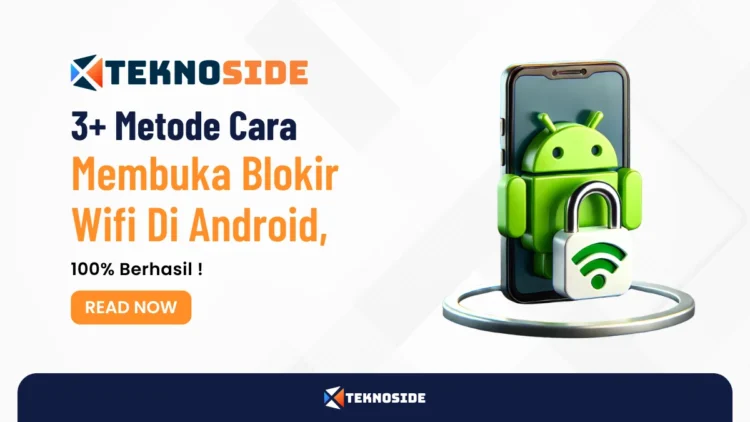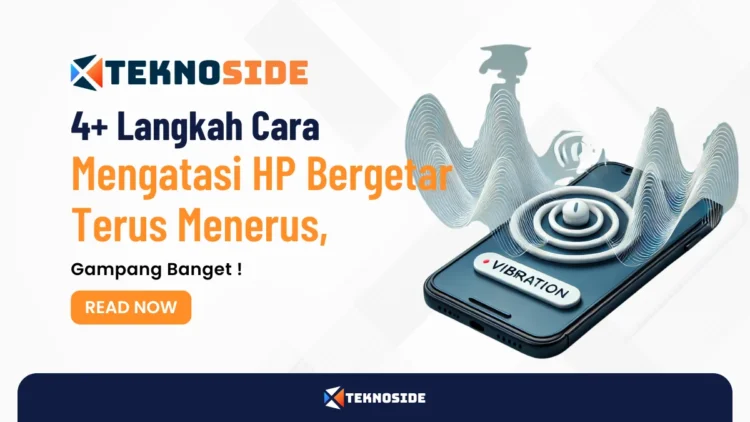
Cara Mengatasi Hotspot Hp Tidak Terdeteksi Di Laptop – Hotspot HP kamu sering nggak terdeteksi di laptop? Bikin frustrasi, ya! Masalah ini ternyata bukan cuma soal software, tapi bisa juga karena hardware yang bermasalah.
Punya koneksi internet yang stabil dan bisa diandalkan itu penting banget, apalagi buat kamu yang sering kerja remote atau butuh akses internet di mana saja.
Artikel ini akan membahas detail tentang masalah hardware yang bisa mempengaruhi koneksi hotspot, mulai dari kerusakan antena Wi-Fi hingga overheating pada perangkat.
Saya akan berbagi pengalaman dan solusi praktis yang bisa kamu terapkan langsung.
Jadi, kalau kamu pernah pusing karena hotspot HP nggak konek, kamu nggak sendirian.
Saya paham betul gimana rasanya dan punya beberapa trik yang bisa membantu. Yuk, kita bahas bareng-bareng supaya koneksi hotspot HP kamu bisa kembali lancar dan stabil.
Contents
- 1 Penyebab Umum Hotspot Tidak Terdeteksi di Laptop
- 2 Langkah-Langkah Mengatasi Hotspot Tidak Terdeteksi
- 3 Pengaturan Keamanan Hotspot dan Pengaruhnya pada Koneksi
- 4 Kompatibilitas Perangkat dan Aplikasi Pihak Ketiga
- 5 Masalah Hardware yang Dapat Mempengaruhi Koneksi Hotspot
- 6 Kesimpulan
- 7 FAQ
- 7.1 Apa yang harus saya lakukan jika hotspot HP tidak terdeteksi setelah restart?
- 7.2 Bisakah mengganti baterai HP memperbaiki koneksi hotspot?
- 7.3 Apakah semua HP mendukung dual-band Wi-Fi?
- 7.4 Bagaimana cara mengetahui apakah antena Wi-Fi HP saya rusak?
- 7.5 Apakah menggunakan VPN bisa membantu stabilitas koneksi hotspot?
Penyebab Umum Hotspot Tidak Terdeteksi di Laptop
Kamu pernah mengalami masalah saat mencoba menghubungkan laptop ke hotspot HP tapi tidak terdeteksi? Ini bisa bikin frustrasi, apalagi kalau kamu butuh koneksi internet dengan cepat.
Sebelum panik, mari kita cek beberapa penyebab umum masalah ini.
1. Fitur Hotspot Belum Diaktifkan di HP
Salah satu alasan paling sederhana adalah fitur hotspot di HP kamu belum diaktifkan.
Setiap HP memang punya cara yang sedikit berbeda untuk mengaktifkan hotspot, tapi umumnya bisa kamu temukan di pengaturan jaringan atau koneksi internet.
Jadi, pastikan kamu sudah mengaktifkan hotspot sebelum mencoba menghubungkan laptop.
2. Pengaturan Hotspot Tidak Sesuai
Hotspot sudah aktif tapi masih belum terdeteksi? Coba cek pengaturannya. Nama jaringan (SSID) dan password di laptop harus sama persis dengan yang ada di pengaturan hotspot HP. Salah ketik sedikit saja bisa bikin laptop nggak bisa mendeteksi hotspot.
3. Jarak Antara HP dan Laptop Terlalu Jauh
Hotspot HP punya jangkauan terbatas, biasanya sekitar 10-20 meter. Jadi, kalau jarak antara HP dan laptop kamu terlalu jauh, sinyal hotspot bisa melemah atau bahkan nggak terdeteksi sama sekali.
Coba dekatkan HP ke laptop dan lihat apakah hotspot muncul di daftar jaringan Wi-Fi.
4. Gangguan dari Perangkat atau Jaringan Lain
Kadang-kadang, perangkat elektronik lain di sekitar kamu bisa mengganggu sinyal hotspot. Ini sering terjadi jika perangkat tersebut juga menggunakan frekuensi 2.4GHz, sama seperti kebanyakan hotspot HP.
Jauhkan laptop dari perangkat lain seperti microwave, baby monitor, atau speaker nirkabel.
Kamu juga bisa coba mengganti saluran Wi-Fi di pengaturan hotspot HP untuk mengurangi gangguan.
5. Masalah Kompatibilitas Perangkat
Walau jarang terjadi, ada kemungkinan HP dan laptop kamu mengalami masalah kompatibilitas. Ini bisa disebabkan oleh perbedaan standar Wi-Fi yang didukung atau driver Wi-Fi di laptop yang sudah usang.
Pastikan laptop kamu mendukung standar Wi-Fi yang sama dengan HP (misalnya, 802.11n), dan perbarui driver Wi-Fi laptop ke versi terbaru.
Langkah-Langkah Mengatasi Hotspot Tidak Terdeteksi
Sudah tahu penyebab hotspot HP kamu nggak terdeteksi di laptop? Sekarang saatnya ambil tindakan. Yuk, ikuti langkah-langkah di bawah ini biar kamu bisa online lagi tanpa hambatan.
1. Periksa Kembali Pengaturan Hotspot
Pertama, pastikan pengaturan hotspot di HP kamu sudah benar. Aktifkan fitur hotspot, cek lagi nama jaringan (SSID) dan password-nya. Kalau perlu, ganti nama jaringan dan password supaya nggak bentrok dengan jaringan lain di sekitar.
2. Restart HP dan Laptop
Kalau pengaturan sudah benar tapi masih nggak bisa terhubung, coba restart HP dan laptop kamu. Matikan hotspot, tunggu beberapa detik, lalu hidupkan lagi.
Di laptop, nonaktifkan dan aktifkan kembali koneksi Wi-Fi. Cara ini seringkali cukup untuk menyegarkan koneksi dan mengatasi masalah.
3. Periksa Jarak dan Gangguan
Pastikan jarak antara HP dan laptop nggak terlalu jauh, idealnya kurang dari 10 meter. Jangan lupa, pastikan juga nggak ada benda logam atau perangkat elektronik lain yang bisa mengganggu sinyal hotspot.
Kalau perlu, pindahkan HP dan laptop ke tempat yang lebih terbuka.
4. Update Perangkat Lunak
Sistem operasi dan driver jaringan yang ketinggalan zaman bisa bikin masalah kompatibilitas. Pastikan HP dan laptop kamu pakai versi perangkat lunak terbaru.
Cek pembaruan sistem di pengaturan HP dan laptop, lalu instal semua pembaruan yang tersedia.
5. Reset Pengaturan Jaringan
Kalau semua langkah di atas belum berhasil, coba reset pengaturan jaringan di HP dan laptop kamu. Di HP Android, biasanya bisa dilakukan di menu Pengaturan > Sistem > Reset opsi > Reset Wi-Fi, mobile & Bluetooth.
Di laptop Windows, buka Command Prompt dan jalankan perintah “netsh winsock reset” dan “netsh int ip reset”.
Pengaturan Keamanan Hotspot dan Pengaruhnya pada Koneksi
Saat mengatur hotspot di HP, keamanan adalah hal yang tidak boleh diabaikan. Pengaturan keamanan yang tepat tidak hanya melindungi privasi kamu, tetapi juga bisa mempengaruhi kualitas dan stabilitas koneksi hotspot itu sendiri.
Yuk, kita bahas lebih dalam bagaimana pengaturan keamanan ini bekerja.
1. Jenis Enkripsi pada Hotspot
Enkripsi adalah proses mengubah data menjadi kode rahasia untuk mencegah akses yang tidak sah. Beberapa jenis enkripsi umum digunakan pada hotspot, seperti WEP, WPA, dan WPA2.
Dari ketiga jenis ini, WPA2 adalah yang paling aman dan sangat direkomendasikan. Jadi, pastikan kamu memilih enkripsi yang kuat untuk melindungi hotspot kamu.
2. Pengaruh Enkripsi pada Kecepatan Koneksi
Walaupun enkripsi sangat penting untuk keamanan, enkripsi juga bisa mempengaruhi kecepatan koneksi hotspot.
Enkripsi yang lebih kuat seperti WPA2 memerlukan lebih banyak pemrosesan data, yang bisa sedikit mengurangi kecepatan dibandingkan dengan enkripsi yang lebih lemah seperti WEP.
Tapi, penurunan kecepatan ini biasanya tidak signifikan dan sepadan dengan peningkatan keamanan yang kamu dapatkan.
3. Membatasi Akses ke Hotspot
Selain enkripsi, kamu juga bisa meningkatkan keamanan dengan membatasi siapa yang bisa terhubung ke hotspot kamu. Beberapa HP memiliki opsi untuk mengatur “Allowed Users” atau pengguna yang diizinkan.
Dengan mengaktifkan fitur ini, hanya perangkat yang kamu setujui yang bisa terhubung ke hotspot, sehingga mencegah pengguna yang tidak diinginkan menggunakan koneksi kamu.
4. Firewall dan Keamanan Jaringan
Firewall adalah sistem keamanan yang memantau dan mengontrol lalu lintas jaringan berdasarkan aturan keamanan tertentu.
Mengaktifkan firewall pada perangkat yang terhubung ke hotspot bisa memberikan lapisan keamanan tambahan, melindungi dari akses tidak sah dan potensi ancaman.
Pastikan firewall diaktifkan dan dikonfigurasi dengan benar pada semua perangkat yang terhubung.
5. Menggunakan VPN untuk Keamanan Tambahan
Kalau kamu sering menggunakan hotspot publik, pertimbangkan untuk menggunakan Virtual Private Network (VPN). VPN mengenkripsi semua data yang kamu kirim dan terima, bahkan pada jaringan publik.
Ini menambahkan lapisan keamanan ekstra dan melindungi informasi sensitif kamu dari pencurian atau penyadapan saat terhubung ke hotspot.
Kompatibilitas Perangkat dan Aplikasi Pihak Ketiga
Saat kamu menggunakan hotspot dari HP, kompatibilitas antara perangkat yang kamu gunakan dan perangkat yang ingin terhubung jadi hal penting banget.
Perbedaan sistem operasi, jenis koneksi, dan aplikasi yang dipakai bisa mempengaruhi kelancaran dan stabilitas koneksi hotspot kamu. Yuk, kita bahas lebih detail soal ini.
Kompatibilitas Sistem Operasi
Pastikan perangkat yang mau kamu hubungkan ke hotspot HP punya sistem operasi yang kompatibel.
Misalnya, kalau HP kamu pakai Android versi terbaru, perangkat lain seperti laptop atau tablet juga sebaiknya pakai OS yang cukup baru.
Kadang-kadang, perbedaan versi OS bisa bikin masalah koneksi atau fitur yang nggak berfungsi optimal.
Jenis Koneksi: Wi-Fi, Bluetooth, atau USB Tethering
HP kamu biasanya menawarkan beberapa opsi buat berbagi koneksi internet: Wi-Fi hotspot, Bluetooth tethering, atau USB tethering. Masing-masing punya kelebihan dan kekurangan.
Wi-Fi hotspot lebih mudah digunakan dan mendukung lebih banyak perangkat, sementara Bluetooth atau USB tethering bisa memberikan koneksi yang lebih stabil untuk satu perangkat.
Pilih jenis koneksi yang paling sesuai dengan perangkat dan kebutuhan kamu.
Aplikasi Manajemen Hotspot Pihak Ketiga
Ada beberapa aplikasi pihak ketiga yang bisa membantu kamu mengelola dan mengoptimalkan koneksi hotspot HP.
Aplikasi seperti Connectify, Baidu WiFi Hotspot, atau mHotspot menawarkan fitur tambahan seperti kontrol akses, batasan kecepatan, atau pengaturan keamanan yang lebih baik.
Tapi, perhatikan juga kompatibilitas aplikasi tersebut dengan HP dan sistem operasi kamu.
Pastikan kamu mengunduh aplikasi dari sumber tepercaya dan selalu memperbarui secara berkala.
Frekuensi Wi-Fi: 2,4 GHz vs 5 GHz
Perangkat Wi-Fi modern umumnya mendukung dua frekuensi: 2,4 GHz dan 5 GHz.
Frekuensi 2,4 GHz menawarkan jangkauan yang lebih luas tapi rentan terhadap interferensi, sementara 5 GHz memberikan kecepatan lebih tinggi tapi jangkauannya lebih pendek.
Kalau perangkat kamu mendukung dual-band, pilih frekuensi yang sesuai dengan jarak dan lingkungan kamu. Periksa juga apakah perangkat lain kompatibel dengan frekuensi yang kamu pilih.
Masalah Hardware yang Dapat Mempengaruhi Koneksi Hotspot
Terkadang, masalah koneksi hotspot bukan cuma soal software. Komponen hardware yang bermasalah juga bisa bikin hotspot HP kamu jadi nggak stabil. Berikut ini beberapa masalah hardware yang sering mempengaruhi koneksi hotspot.
Kerusakan Antena Wi-Fi
Antena Wi-Fi di HP kamu bertanggung jawab untuk mengirim dan menerima sinyal nirkabel. Kalau antena ini rusak atau lepas, sinyal hotspot bisa jadi sangat lemah atau bahkan nggak terdeteksi sama sekali oleh perangkat lain.
Saya pernah mengalami ini, dan solusinya adalah membawa HP ke teknisi untuk diperbaiki.
Masalah pada Chip Wi-Fi
Chip Wi-Fi adalah komponen penting yang mengatur koneksi nirkabel di HP kamu. Kerusakan pada chip ini bisa bikin koneksi nggak stabil atau bahkan membuat fitur hotspot nggak bisa diaktifkan sama sekali.
Biasanya, masalah ini butuh penggantian komponen oleh teknisi ahli.
Baterai yang Bermasalah
Percaya atau nggak, kondisi baterai HP juga bisa mempengaruhi performa hotspot.
Baterai yang sudah aus atau rusak mungkin nggak bisa menyuplai daya yang cukup buat fitur hotspot, terutama kalau HP nggak terhubung ke sumber daya eksternal.
Pastikan baterai HP kamu dalam kondisi baik untuk menjaga kinerja hotspot.
Overheating pada Perangkat
Pakai hotspot dalam waktu lama bisa bikin HP panas berlebihan atau overheating. Ini nggak cuma bisa merusak komponen internal, tapi juga bikin performa hotspot menurun.
Jadi, pastikan HP kamu punya ventilasi yang cukup saat menggunakan fitur hotspot. Saya biasanya menaruh HP di tempat yang agak dingin atau menggunakan kipas kecil untuk menjaga suhunya.
Port USB yang Rusak
Kalau kamu menggunakan USB tethering buat berbagi koneksi internet, kerusakan pada port USB di HP atau laptop bisa mengganggu koneksi.
Cek dulu apakah port USB berfungsi dengan baik untuk keperluan lain sebelum mencoba USB tethering.
Kalau kamu curiga ada masalah hardware yang mempengaruhi koneksi hotspot, sebaiknya bawa HP ke pusat servis resmi.
Teknisi profesional bisa melakukan diagnosa lebih lanjut dan memperbaiki atau mengganti komponen yang bermasalah.
Jangan coba-coba memperbaiki masalah hardware sendiri kalau nggak punya pengetahuan yang cukup, karena bisa berisiko merusak HP lebih parah.
Kesimpulan
Masalah koneksi hotspot HP yang nggak terdeteksi di laptop seringkali disebabkan oleh berbagai masalah hardware.
Dari kerusakan antena Wi-Fi, masalah pada chip Wi-Fi, hingga overheating perangkat, semua bisa mempengaruhi kestabilan koneksi. Pastikan juga baterai HP dalam kondisi baik dan periksa port USB jika menggunakan tethering.
Mengatasi masalah ini butuh kesabaran, tapi dengan langkah yang tepat, kamu bisa kembali menikmati koneksi internet yang stabil.
Jika masalah tetap berlanjut, jangan ragu untuk membawa perangkat ke pusat servis resmi.
Terima kasih sudah membaca! Jangan lupa cek artikel menarik lainnya di teknoside.id.
Selamat mencoba dan semoga berhasil!
FAQ
Apa yang harus saya lakukan jika hotspot HP tidak terdeteksi setelah restart?
Jika setelah restart hotspot HP masih tidak terdeteksi, coba periksa kembali pengaturan jaringan di HP dan laptop. Pastikan kedua perangkat mendukung standar Wi-Fi yang sama dan cek apakah ada gangguan sinyal di sekitar.
Bisakah mengganti baterai HP memperbaiki koneksi hotspot?
Ya, baterai yang sudah aus atau rusak bisa mempengaruhi kinerja hotspot. Mengganti baterai dengan yang baru dan berkualitas bisa membantu memperbaiki koneksi.
Apakah semua HP mendukung dual-band Wi-Fi?
Tidak semua HP mendukung dual-band Wi-Fi. Periksa spesifikasi HP kamu untuk mengetahui apakah mendukung frekuensi 2,4 GHz dan 5 GHz. Dual-band bisa membantu mendapatkan koneksi yang lebih stabil dan cepat.
Bagaimana cara mengetahui apakah antena Wi-Fi HP saya rusak?
Jika HP kamu sering kehilangan sinyal atau koneksi hotspot tidak stabil, itu bisa menjadi tanda antena Wi-Fi rusak. Bawa ke pusat servis untuk pengecekan lebih lanjut.
Apakah menggunakan VPN bisa membantu stabilitas koneksi hotspot?
Menggunakan VPN bisa membantu keamanan koneksi, tapi tidak selalu memperbaiki stabilitas. VPN lebih berguna untuk melindungi data pribadi saat menggunakan hotspot publik.